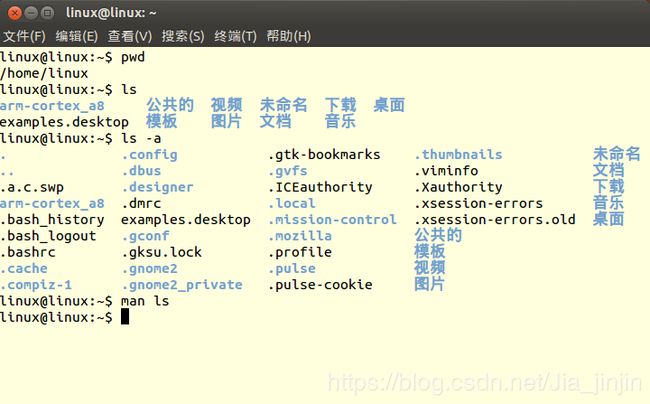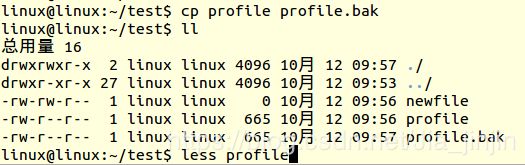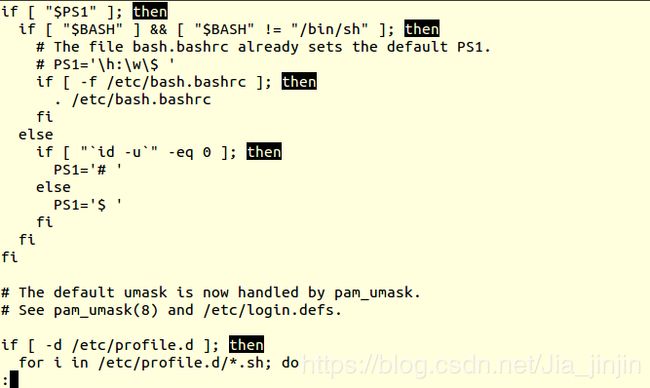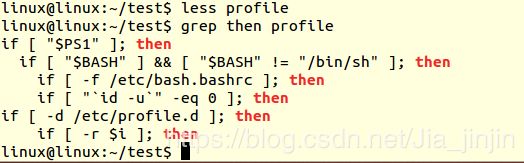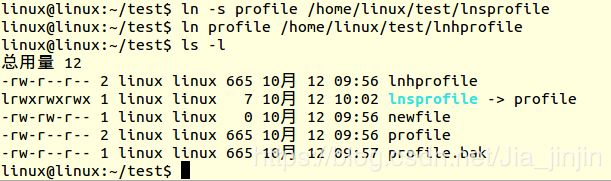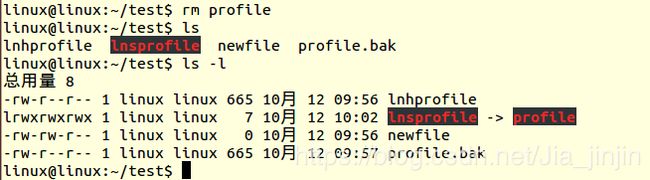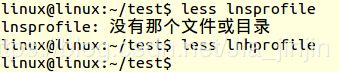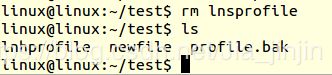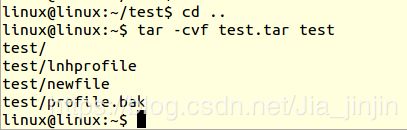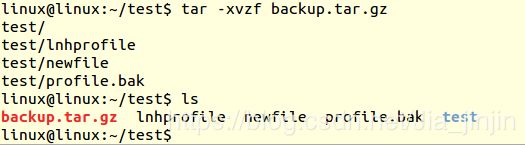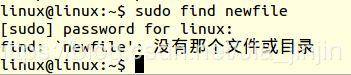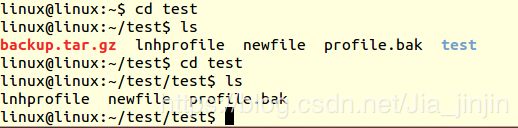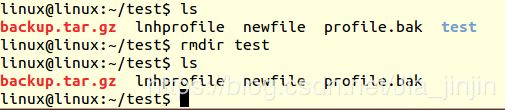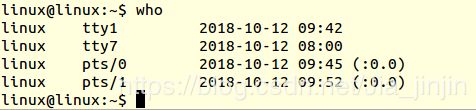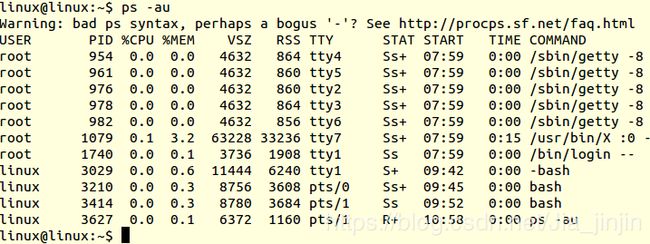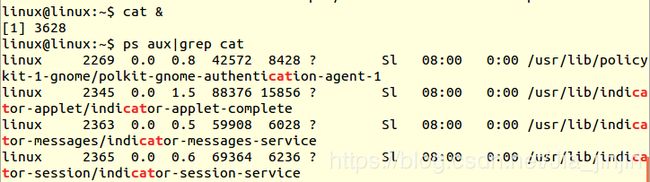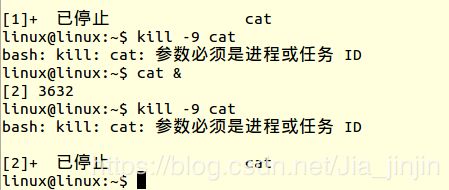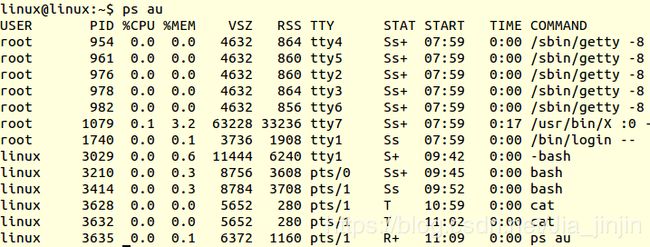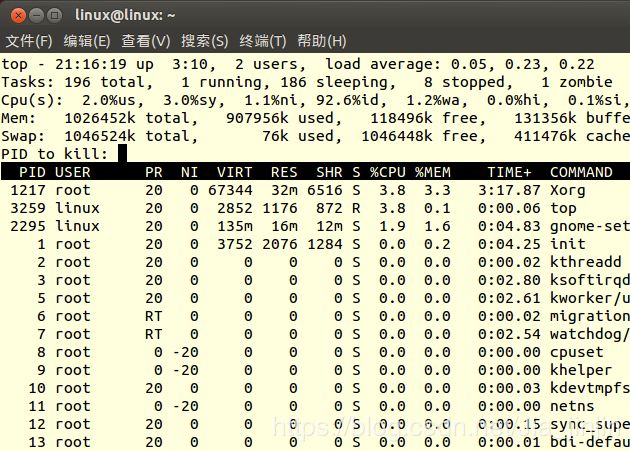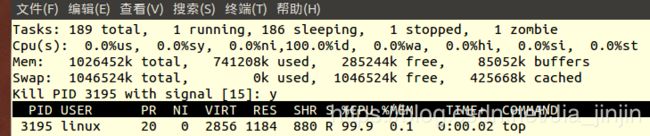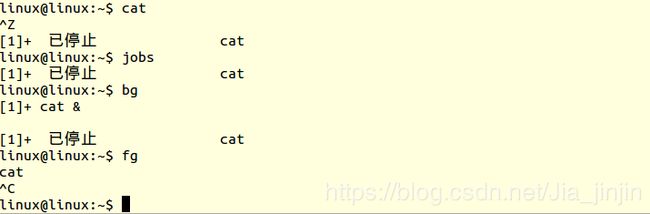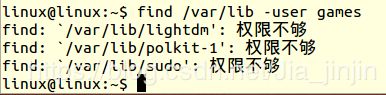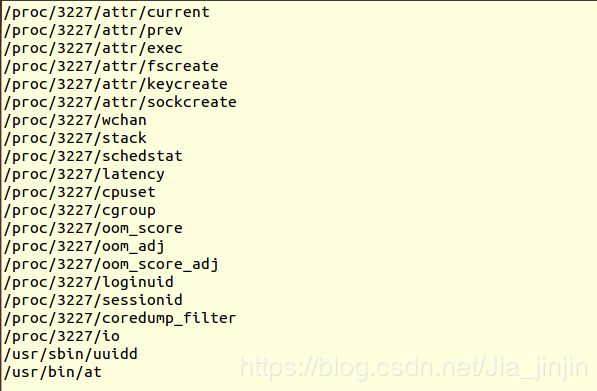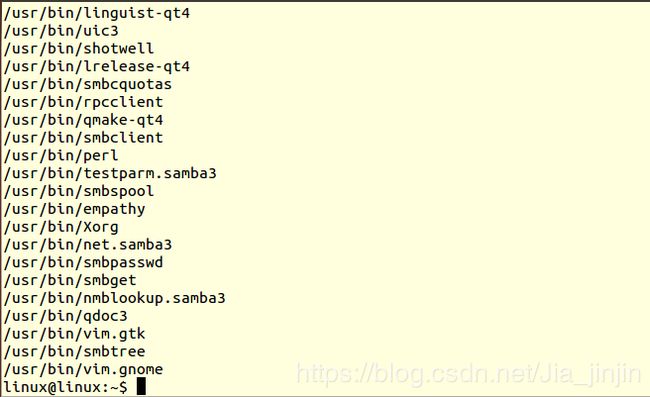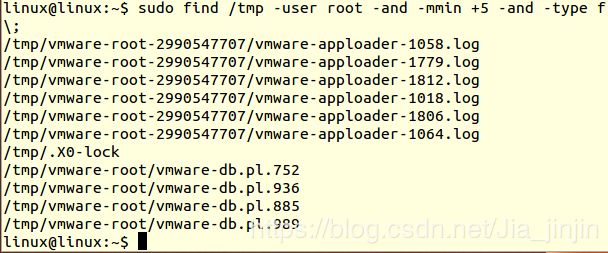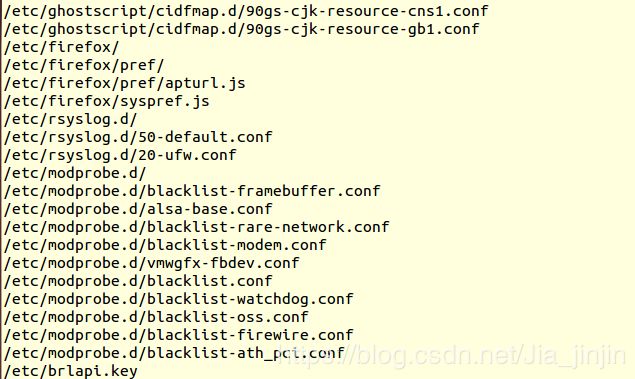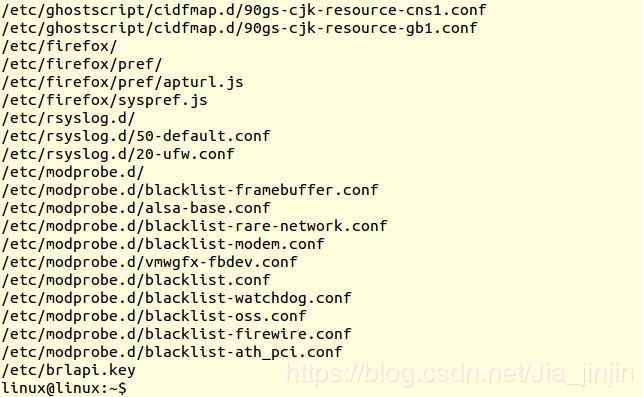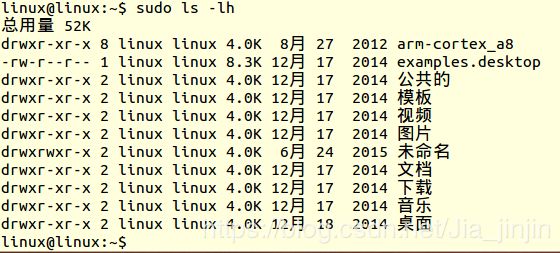Linux第二讲实验、Linux基本命令
| 一、实验环境 1.实验设备:微型计算机;2.软件系统:VMware
|
| 二、实验内容 背景: 公司中有一台已经安装好Linux操作系统的主机,并且已经配置好基本的TCP/IP 参数,能够通过网络连接局域网中或远程的主机。一台Linux服务器,能够提供Telnet和SSH等远程连接和常用的网络服务。在工作过程中,需要对Linux系统执行一些日常管理,如文件及目录的管理、系统信息管理、进程管理等。 内容: 练习使用Linux常用命令,达到熟练应用的目的。 |
| 三、实验步骤及结果(步骤可按大的步骤写,结果可粘贴源代码或截图)
子项目1.文件和目录类命令的使用
(1)启动计算机,利用net用户登录到桌面,打开终端窗口,或用快捷键Ctrl+ALT+F1/F2/…/F6切换至tty1/2/…/6纯字符界面进行下面的练习。 (2)用pwd命令查看当前所在的目录。 (3)用ls命令列出此目录下的文件和目录。 (4)用-a选项列出此目录下包括隐藏文件在内的所有文件和目录。
(5)用man命令查看ls命令的使用手册。
(6)在当前目录下,创建测试目录test。 (7)利用ls命令列出文件和目录,确认test目录创建成功。 (8)进入test目录,利用pwd查看当前工作目录。
(9)利用touch命令,在当前目录创建一个新的空文件newfile。 (10)利用cp命令复制系统文件/etc/profile到当前目录下。
(11)复制文件profile到一个新文件profile.bak,作为备份。 (12)用ll命令以长格形式列出当前目录下的所有文件,注意比较每个文件的长度和创建时间的不同。
(13)用less命令分屏查看文件profile的内容,注意练习less命令的各个子命令,如b、p、q等,并对then关键字查找。
(14)用grep命令在profile文件中对关键字then进行查询,并与上面的结果比较。
(15)给文件profile创建一个软链接lnsprofile和一个硬链接lnhprofile。 (16)长格形式显示文件profile、lnsprofile和lnhprofile的详细信息。注意比较3个文件链接数的不同。
(17)删除文件profile,用长格形式显示文件lnsprofile和lnhprofile的详细信息,比较文件lnhprofile的链接数的变化。
(18)用less命令查看文件lnsprofile的内容,看看有什么结果。 (19)用less命令查看文件lnhprofile的内容,看看有什么结果。
(20)删除文件lnsprofile,显示当前目录下的文件列表,回到上层目录。
(21)用tar命令把目录test打包。
(22)用gzip命令把打好的包进行压缩。
(23)把文件test.tar.gz改名为backup.tar.gz。 (24)显示当前目录下的文件和目录列表,确认重命名成功。
(25)把文件backup.tar.gz移动到test目录下。 (26)显示当前目录下的文件和目录列表,确认移动成功。 (27)进入test目录,显示目录中的文件列表。
(28)把文件backup.tar.gz解包。
(29)显示当前目录下的文件和目录列表,复制test目录为testbak目录作为备份。
(30)查找root用户自己主目录下的所有名为newfile的文件。
(31)删除test子目录下的所有文件。
(32)利用rmdir命令删除空子目录test。
回到上层目录,利用一条rm命令删除目录test及其所有子文件和子目录。
子项目2.系统信息类命令的使用
子项目3.进程管理类命令的使用
(1)使用ps命令查看和控制进程。 ① 显示本用户的进程:#ps。 ② 显示所有用户的进程:#ps -au。
③ 在后台运行cat命令:#cat &。 ④ 查看进程cat :# ps aux |grep cat。
⑤ 杀死进程cat:#kill –9 cat。
⑥ 再次查看进程cat,看看是否被杀死。
(2)使用top命令查看和控制进程。 ① 用top命令动态显示当前的进程。
② 只显示用户user01的进程(利用U键)。
③ 利用K键,杀死指定进程号的进程。
(3)挂起和恢复进程。 ① 执行命令cat。 ② 按[Ctrl+Z]键,挂起进程cat。 ③ 输入jobs命令,查看作业。 ④ 输入bg,把cat切换到后台执行。 ⑤ 输入fg,把cat切换到前台执行。 ⑥ 按[Ctrl+C]键,结束进程cat。
(4)find命令的使用。 ① 在/var/lib目录下查找所有文件其所有者是games用户的文件。 #find /var/lib –user games
② 在/var目录下查找所有文件其所有者是root用户的文件。 #find /var –user root
③ 查找所有文件其所有者不是root、bin和net用户,并用长格式显示(如ls –l 的显示结果)。 #find / ! –user root -and ! –user bin –and ! –user net –exec ls –l {} \; 2> /dev/null
④ 查找/usr/bin目录下所有大小超过一百万byte的文件,并用长格式显示(如ls –l 的显示结果)。 #find /usr/bin –size +1000000c -exec ls -l 2> /dev/null
⑤ 对/etc/mail目录下的所有文件使用file命令。 #find /etc/mail –exec file {} \; 2 > /dev/null
⑥ 查找/tmp目录下属于net的所有普通文件,这些文件的修改时间为5天以前,查询结果用长格式显示(如ls –l 的显示结果)。 # find /tmp –user net –and –mmin +5 –and –type f –exec ls {} \; 2> /dev/null
⑦ 对于查到的上述文件,用-ok选项删除。 # find /tmp –user net –and –mmin +5 –and –type f –ok rm {} \;
子项目4.tar命令的使用
系统上的主硬盘在使用的时候有可怕的噪音,但是它上面有有价值的数据。系统在两年半以前备份过,你决定手动备份少数几个最紧要的文件。/tmp目录里储存在不同硬盘的分区上快坏的分区,这样你想临时把文件备份到那里。 (1)在/home目录里,用find命令定位文件所有者是net的文件,然后将其压缩。 #find /home –user net |xargs tar czvf /tmp/backup.tar.gz
(2)保存/etc目录下的文件到/tmp目录下。 #tar cvf /tmp/confbackup.tar /etc/
(3)使用gzip压缩文档。 #tar czvf /tmp/confbackup.tar.gz /etc/
(4)列出上面步骤产生的tar和gz文件的大小,并以友好的方式显示文件大小。 #ls –lh
|